如何在 iPhone、Android、Windows PC 和 Mac 上編輯音頻指南
您想編輯音頻文件肯定是有原因的。知道存在需要處理的缺陷或不完善之處,您不能讓它們未經編輯。可能是音頻文件的介紹太長,似乎無關緊要。或者,您考慮製作鈴聲、有聲讀物、更改曲目信息或轉換聲音文件。無論您的目的是什麼,您都需要一個音頻編輯器來幫助您完成這些任務。因此,我們列出了可能的最佳解決方案 編輯音頻文件s 提供出色的功能。有適用於計算機和移動設備的程序。跳躍後了解更多關於它們的信息。

第 1 部分。如何在 Windows 和 Mac 上編輯音頻文件
1. Vidmore視頻轉換器
步驟 1. 獲取音頻編輯器的安裝程序
首先,通過單擊任何一個下載程序 免費下載 下面顯示的按鈕。打開文件並按照屏幕上的設置安裝應用程序。之後,在您的計算機上運行它。
步驟 2. 加載音頻剪輯
現在通過單擊上傳您想要編輯的音頻文件 加 應用程序主界面上的簽名按鈕。它還具有拖放界面,因此您可以輕鬆地將音頻文件添加到程序中。
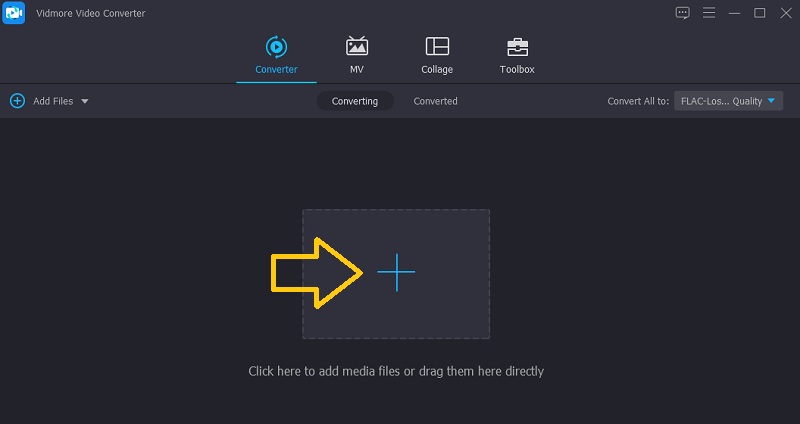
步驟 3. 編輯上傳的音軌
上傳目標音頻後,單擊 切 按鈕對音頻文件進行一些更改。在編輯界面中,您將看到用於剪切音樂文件的手柄。將手柄移動到您希望保留的曲目位置。您還可以通過移動 播放頭 並參考當您將鼠標光標懸停在軌道上時顯示的時間指示器。點擊 救 對結果滿意後按 按鈕。
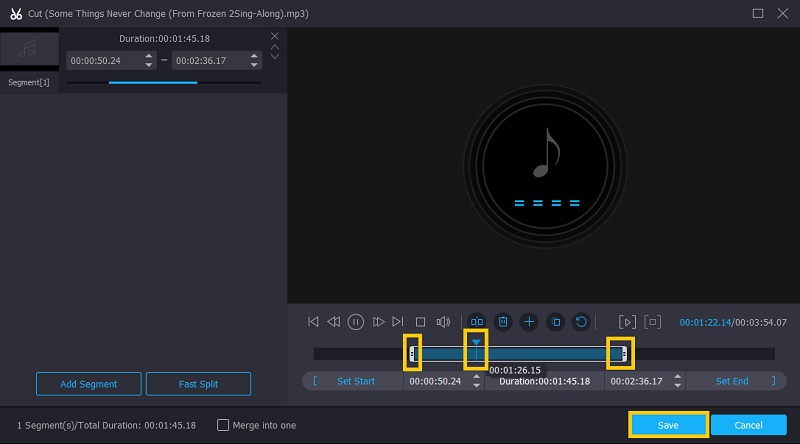
步驟 4. 保存輸出文件
完成所有更改後,返回 轉換器 選項卡以保存音頻的最終版本。在此之前,您可以從 個人資料 菜單或通過選擇相同的音頻格式保持不變。勾選上 全部轉換 按鈕開始渲染文件,它應該在短時間內完成。
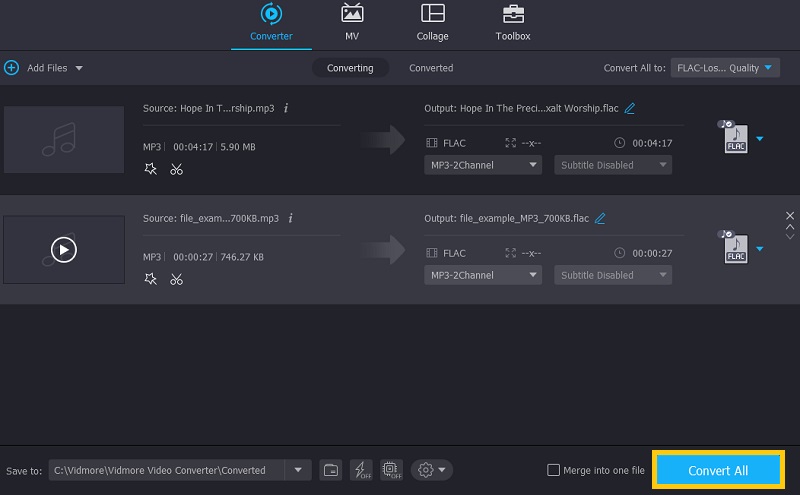
2. Adobe 首映
另一個可以幫助您在 Windows 或 Mac 計算機上處理音頻文件的工具是 Adobe Premiere。該軟件包含有用的功能,可讓您更改音頻文件。它提供了一個音頻波形視圖來幫助您可視化聲音文件。這對於定位特定的音頻部分以及精確和準確的音頻編輯特別有用。除此之外,它還包含一個複制功能,旨在快速復制音頻剪輯,而不是瀏覽您的媒體文件。但是,一開始學習如何在 Premiere 中編輯音頻可能有點挑戰性。但是當你掌握了它的竅門時,這一切都是值得的。
優點
1. 將時間線上的單個片段合併
2. 將曲目組合在一起
3. 音頻波形顯示
4.從視頻中分離音頻
5. 創建和編輯錄音
缺點
1. 學習曲線陡峭,尤其適合初學者
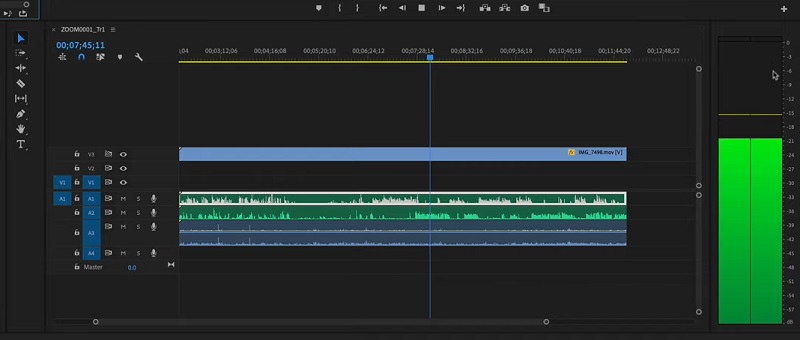
第 2 部分。 iPhone 和 Android 的最佳移動音頻編輯器
如果您想通過智能手機舒適地編輯音頻文件,則需要使用移動應用程序。通過這些應用程序,您無需使用計算機即可將音頻輸出傳輸回移動設備。關於這一點,您可以嘗試使用這兩個出色的程序在 iPhone 和 Android 上編輯音頻。
1. iMovie
iMovie 是 Apple 設備(包括 Mac、iOS 設備和選項卡)上的本機程序。但是,移動版本的功能有些限制。不過,您可以通過拆分剪輯來選擇性地刪除音頻的不相關部分。此外,您可以從視頻中分離曲目並根據您的要求更改音量。同樣,它可以顯示音頻波形,讓您可以比較音量級別並可視化音頻是否失真或響亮。最重要的是,您可以使用該工具易於操作的淡入淡出手柄對音頻剪輯應用淡入和淡出效果。您無需成為專家即可學習如何在 iMovie 中編輯音頻,因為它具有非常適合初學者和高級用戶的直觀界面。
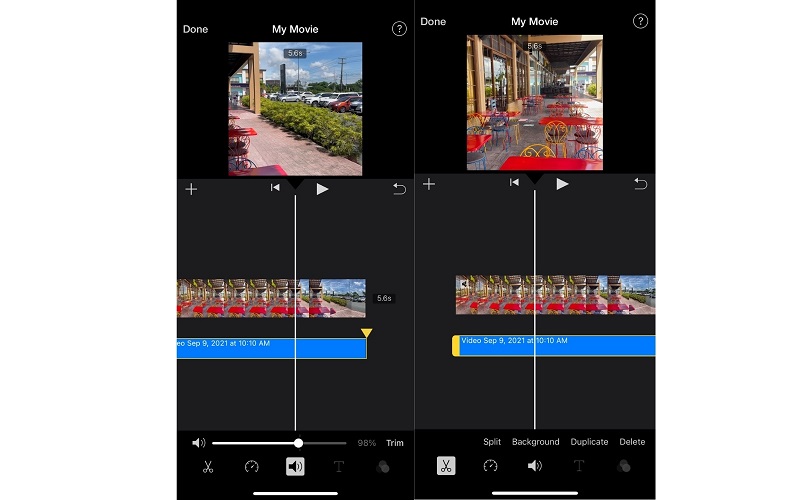
優點
1. 音效庫
2.增大和減小音頻音量
3. 分割、複製和刪除音頻
缺點
1. 只能編輯視頻中的音頻
2. WavePad
如果您正在尋找一款 Android 應用程序來編輯音頻文件,那麼 WavePad 就是您的最佳選擇。它配備了所有基本和必要的音頻編輯工具,包括複製和粘貼、剪切、靜音選擇等等。另一個令人印象深刻的功能是它能夠為音頻添加各種效果。您可以放大、標準化和減少音頻噪音。與類似的程序不同,它的用戶界面並不充滿廣告。這意味著,它沒有加載可能干擾您工作的煩人廣告。您可以完成轉換、修剪、錄製和其他任務,而無需擔心廣告。
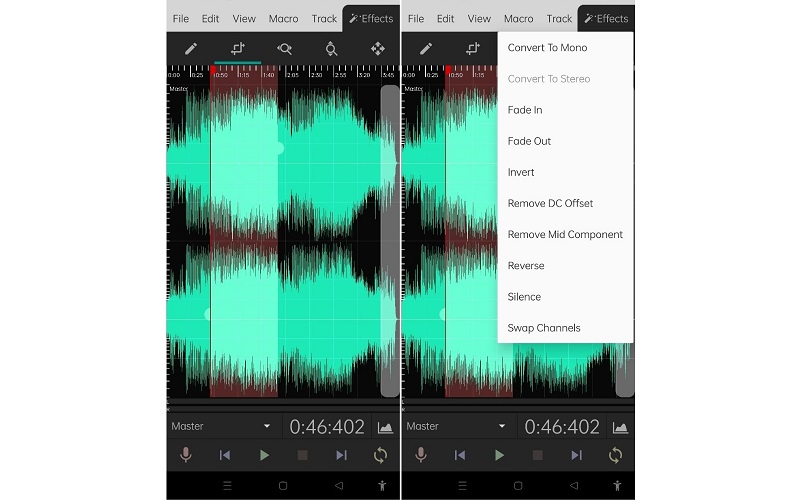
優點
1.降噪功能
2. 均衡、放大或標準化音頻的音頻效果
3. 編輯錄音,包括語音
缺點
1.起點和終點選擇困難
第 3 部分。 編輯音頻文件的常見問題
如何在 Mac 上編輯音頻文件?
您無需尋找程序,因為這篇文章提供了上面介紹的最好的音頻編輯器。為了輕鬆簡單的音頻編輯,您應該嘗試使用 Vidmore Video Converter。然而,如果您需要更高級的特性和功能來進行深入的編輯任務,Premiere 可能是最好的程序。
Garageband 可以編輯音頻文件嗎?
確實!它具有強大的音頻文件編輯功能。有了它,您可以使用該工具提供的 Apple Loops 從模板創建項目或從頭開始構建網格。您還可以利用虛擬鼓手並將其添加到您的歌曲中。還支持錄製和混合效果,如虛擬均衡器。
如何在線編輯音頻文件?
有大量的網絡應用程序能夠編輯音頻文件。這也意味著您無需下載和安裝其他應用程序。一些可幫助您編輯音頻文件的出色工具包括 Audio Trimmer、MP3Cutter、Aconvert 等。換句話說,您有很多選擇來在線編輯音頻文件。
結論
這篇文章提供了很好的工具 編輯音頻文件 適用於 Windows、Mac、iOS 和 Android 設備。每個程序都提供有用的編輯功能來幫助您實現編輯音頻文件的目標。為了給您關於選擇正確工具的建議,最好嘗試每種工具,看看哪種工具適合您的需求。可以在 Vidmore 和 Premiere 的幫助下從桌面進行編輯。但是,如果您不熟悉音頻編輯,則應該使用 Vidmore。對於簡單和隨意的音頻編輯,移動應用程序顯然是您應該使用的應用程序。



